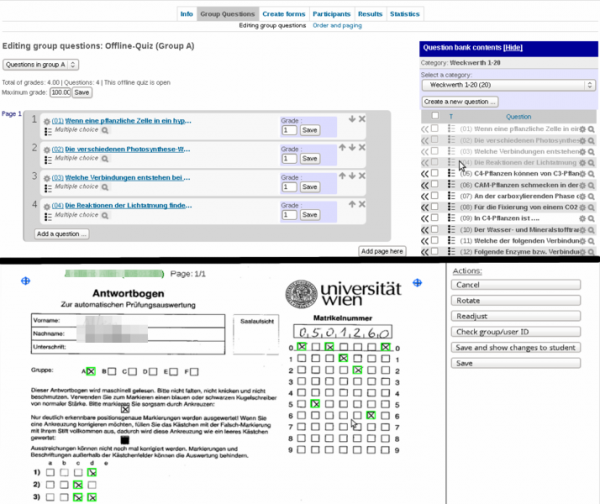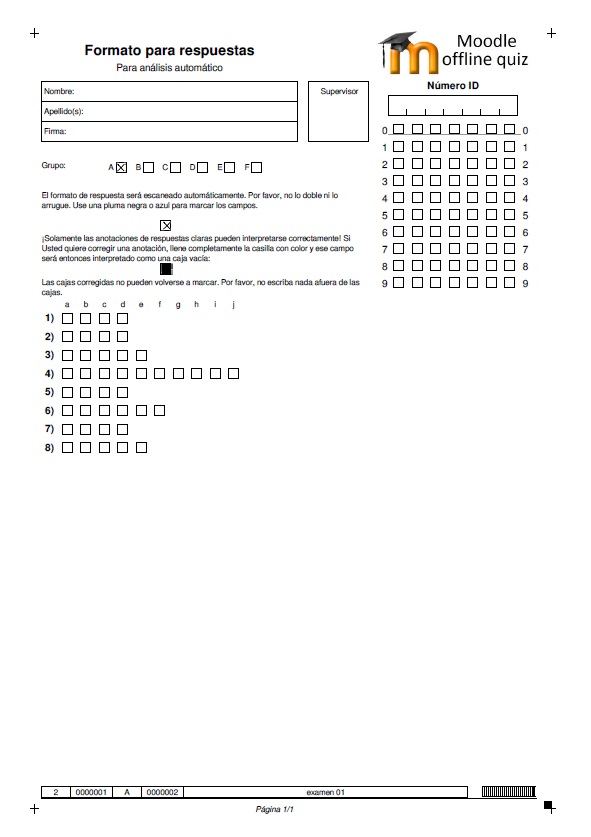Diferencia entre revisiones de «Actividad de examen fuera-de-línea»
| Actividad de examen fuera-de-línea | |
|---|---|
| Tipo | activity |
| Conjunto | N/A |
| Descargas | https://moodle.org/plugins/view/mod_offlinequiz |
| Problemas | https://github.com/academic-moodle-cooperation/moodle-mod_offlinequiz |
| Discusión | https://github.com/academic-moodle-cooperation/moodle-mod_offlinequiz |
| Mantenedor(es) | AMC Academic Moodle Cooperation |
(tidy up) |
(tidy up) |
||
| (No se muestran 26 ediciones intermedias del mismo usuario) | |||
| Línea 1: | Línea 1: | ||
{{ | {{Nota|Usted puede encontrar la documentación más actualizada en idioma Inglés en https://github.com/academic-moodle-cooperation/moodle-mod_offlinequiz y documentación en idioma Alemán en el sitio web de la AMC en http://www.academic-moodle-cooperation.org/en/modules/offline-quiz/. Esta página está pensada para los usuarios que hicieron click en el enlace para 'Moodle Docs para esta página' y para los usuarios de Moodle en otros idiomas diferentes del Inglés y Alemán.}} | ||
{{Infobox plugin | {{Infobox plugin | ||
|type = activity | |type = activity | ||
|entry = https://moodle.org/plugins/view | |entry = https://moodle.org/plugins/view/mod_offlinequiz | ||
|tracker = https://github.com/academic-moodle-cooperation/moodle-mod_offlinequiz | |tracker = https://github.com/academic-moodle-cooperation/moodle-mod_offlinequiz | ||
|discussion = https://github.com/academic-moodle-cooperation/moodle-mod_offlinequiz | |discussion = https://github.com/academic-moodle-cooperation/moodle-mod_offlinequiz | ||
| Línea 12: | Línea 9: | ||
}} | }} | ||
[[File:MC Offline quiz module thumbnail.png]] | [[File:MC Offline quiz module thumbnail.png]] | ||
El módulo opcional de exámen fuera-de-línea para Moodle añade exámenes con preguntas del tipo de [[Tipo_de_Pregunta_de_Opción_Múltiple|opción múltiple]] para imprimir y contestar en papel a Moodle. En los exámenes fuera-de-línea los estudiantes señalan sus respuestas a las preguntas en una hoja de papel (el formato de respuesta). Los formatos de respuesta de los alumnos son evaluados y calificados automáticamente por el módulo de exámenes fuera-de-línea. | |||
Más precisamente, un examen fuera-de-línea completo consiste (al menos) de los siguientes pasos: | |||
* Un profesor crea un examen fuera-de-línea en Moodle y le añade preguntas de [[Tipo_de_Pregunta_de_Opción_Múltiple|opción múltiple]] , [[Tipo_de_pregunta_de_opción_múltiple_todo-o-nada|opción múltiple todo-o-nada]], o [[Tipo_de_Pregunta_Descripción|descripciones]] (texto) al examen. Esto es muy similar a como se hacen los [[Exámenes|exámenes]] en-línea estándares de Moodle. | |||
* A partir de la lista de preguntas, el profesor crea las hojas de preguntas y los formatos para respuesta, como documentos (DOCX) de Word y como archivos PDF, usando el módulo. | |||
* Se les dan a los alumnos las hojas de preguntas y los formatos para respuestas para que hagan el examen. | |||
* Los estudiantes escriben/marcan/señalan en el formato para respuestas las respuestas que ellos creen que están correctas. | |||
* El profesor escanea (con un ''scanner'') los formatos de respuestas llenados y sube las imágenes resultantes al módulo del examen fuera-de-línea. | |||
* Los formatos de respuestas escaneados son evaluados y calificados automáticamente por el módulo. | |||
* En caso necesario, el profesor corrige los errores que hubieran ocurrido por error de los estudiantes o por mala calidad del escaneo. | |||
Después de que se hayan procesado los resultados en un examen fuera-de-línea, los estudiantes pueden revisar sus resultados de la forma usual. Si el profesor así lo permite, los estudiantes también pueden ver los formatos de respuestas escaneados y cuales de sus anotaciones de respuestas fueron reconocidas como cruces. | |||
El módulo soporta hasta un máximo de seis grupos, que no están relacionados con los [[Grupos|grupos]] del curso de Moodle. Cada grupo puede contener un conjunto diferente de preguntas en un orden diferente. Se crean hojas de preguntas y formatos para respuestas separados para los diferentes grupos del examen fuera-de-línea. | |||
El módulo también soporta lista de participantes, lo que es útil para revisar cuales estudiantes efectivamente participaron en el examen. Las listas de participantes son pre-llenadas con los estudiantes de Moodle. Las versiones en PDF de estas listas pueden crearse en el módulo, para hacer más facil el pasar lista de asistencia y marcar la asistencia al examen. Las listas marcadas pueden subirse y evaluarse automáticamente. | |||
Usted puede usar el plugin el cron del examen fuera-de-línea (report_offlinequizcron), el cual añade la interfase a la actividad examen fuera-de-línea (mod_offlinequiz) para inspeccionar y cambiar trabajos de cron pendientes para el Examen fuera-de-línea https://moodle.org/plugins/report_offlinequizcron https://github.com/academic-moodle-cooperation/moodle-report_offlinequizcron | |||
==Ejemplo== | |||
El módulo de examen fuera-de-línea se usa intensivamente en diferentes Universidades Austriacas para exámenes masivos. Pueden evaluarse facilmente cientos de estudiantes al mismo tiempo (si existe suficiente espacio en los salones de clases) sin la necesidad de equipo costoso (computadoras) para exámenes electrónicos | |||
==Requisitos== | |||
El plugin está disponible para Moodle 2.5+. | |||
Usted necesita tener imagemagick y el módulo PHP relacinado (http://pecl.php.net/package/imagick) instalados. Se usan para convertir las hojas de respuesta subidas. | |||
Si desea usar fórmulas [[LaTeX]] en las preguntas, necesita tener [[LaTeX]] instalado. Vea https://www.latex-project.org/get/ para más información acerca de cómo instalarlo. Usted puede configurar su ruta hacia latex en las configuraciones administrativas en: Plugins -> Filtros -> Gestionar filtros -> Notación TeX -> Configuraciones. Todo debería funcionar si "pathconvert" tiene un símbolo de una palomita. | |||
==Autor== | |||
Juergen Zimmer, de la [http://www.academic-moodle-cooperation.org Academic Moodle Cooperation] que agrupa a varias Universidades de Viena. | |||
==Versiones de Moodle== | |||
* Este módulo solamente está disponible para descarga en el [https://moodle.org/plugins/view.php?plugin=mod_offlinequiz Moodle plugins database] para Moodle 2.6 y más modernos. | |||
==Traducciones disponibles== | |||
Este plugin tiene traducciones al Inglés Australiano (el idioma oficial de Moodle), Alemán, Francés y [[Español de México]] en [https://lang.moodle.org/local/amos/ AMOS]. | |||
==Instalación== | |||
* Copie el código del módulo directamente al directorio "mod/offlinequiz". | |||
* Ingrese como administrador. | |||
* Abra la página de Notificaciones en la Administración del sitio para iniciar automáticamente la instalación. | |||
El análisis automático de los formatos de respuestas requiere la activación de un [[Cron|''cronjob'']] apropiado (vea el archivo README.txt). | |||
==Trabajo Cron== | |||
{{Pendiente de traducir}} | |||
The plugin uses a [[Cron]] job for evaluating the answer forms. If you didn't configure the offline-quiz cron job, the automated analysis of answer forms is not going work! Information about how to configure cron jobs can be found at https://docs.moodle.org/en/Cron | |||
Before Version 3.2 there was an additional cron job required. This cron job is no longer necessary, unless you intend to run the cron job on a separate server. | |||
Since the evaluation of answer forms usually takes a lot of system resources, it is recommended to run this cron job on a separate application server to take load from the frontend servers. | |||
If you want to run the cron job on a dedicated server you have to disable it in the moodle settings and create an additional job on the dedicated server looking like this: | |||
* | */10 * * * * DATE=`date +\%Y\%m\%d`; php <your moodle root dir>/admin/cli/scheduled_task.php --execute | ||
* | |||
* | |||
* | |||
* | |||
==Configuraciones administrativas== | |||
Como un administrador, Usted puede configurar los valores por defecto para la instancia en la página de configuraciones para administradores del módulo de exámenes fuera-de-línea. | |||
* fórmula para la identificación del participante (campo de texto) | |||
* barajear preguntas (casilla) | |||
* barajear respuestas (casilla) | |||
* URL hacia el logo (campo de texto) | |||
* indicación de ''copyright'' (casilla) | |||
* configuraciones para la inspección del examen (casilla) | |||
* decimales (menú desplegable) | |||
* nivel de blancura del papel (menú desplegable) | |||
* inscripción con 1-click (casilla) | |||
* rol para inscripción (menú desplegable) | |||
* días para guardar (campo de texto) | |||
La identificación del usuario tiene que ser configurada a una fórmula que describe cómo pueden recuperarse las IDs del usuario a partir de los dígitos marcados por los estudiantes en los formatos de respuestas. Por ejemplo: | |||
Una fórmula para identificar al usuario | |||
= | a[7]=username | ||
significa que la identificación del estudiante es un número de 7 dígitos en el formato de respuesta. Una concadenación de la letra 'a' y ese número denota al 'username' del usuario en la tabla de 'user' en Moodle. En la UNAM, el número de cuenta consiste de 8 caracteres numéricos seguidos de un guión y un noveno caracter del checksum; ejemplo: 12345678-9. | |||
Una fórmula | |||
b[5]cd=idnumber | |||
significa que la identificación del estudiante es un número de 5 dígitos en el formato de respuesta. Una concadenación de la letra 'b', el número marcado y la cadena de caracteres 'cd' denota el 'idnumber' del usuario en la tabla 'user' de Moodle. | |||
==Escaneo de los formatos de respuesta== | |||
Los formatos de respuesta deberían ser escaneados como imágenes blanco y negro con 200 - 300 dpi. ¡NO escanee en escala de grises! Los tipos de archivos soportados son TIF, PNG y GIF y PDF. | |||
Si tiene problemas de que no todas las páginas PDF sean reconocidas, intente aumentar el límite de memoria de imagemagick que puede ser encontrado en policy.xml (en sistemas basados en Linux en in /etc/ImageMagick-${version}/policy.xml). | |||
== | ==Pantallas del módulo original en alemán== | ||
[[Archivo:Offline_quiz_screenshot.png|600px]] | [[Archivo:Offline_quiz_screenshot.png|600px]] | ||
==Pantallas del módulo en [[Español de México]]== | |||
[[Archivo:SPA_Offline quiz screenshot1.png|600px]] | |||
[[Archivo:ES_Offline_quiz_formato_de_respuestas.jpg|600px]] | |||
Esta información fue traducida de http://www.academic-moodle-cooperation.org/en/modules/offline-quiz/ | |||
==Problemas al usar elementos matemáticos en un examen fuera de línea== | |||
De acuerdo a [https://moodle.org/mod/forum/discuss.php?d=391368 este post]:{{Pendiente de traducir}} | |||
I import questions from my bank, where the title or responses contain LateX formulas to create my forms. | |||
When I use the question in a classical quiz, or just preview the lists of questions in Offline Quiz, there are no problems. | |||
But when I generate the forms in Offline Quiz, the pictures of formulas have all disappeared ! | |||
All formulas are ok. | |||
===The cause of the problem=== | |||
Apparently the default install in recent distributions disables converting postscript to images because of potential security issues. | |||
I found the file policy.xml in the ImageMagick configuration directory and removed the last few lines of the file where it says it is disabling postscirpt. | |||
After that, retested filter, deleted and recreated offline quiz form, and everything worked as expected. | |||
===The fix for this issue=== | |||
* The solution is to remove these lines in the file policy.xml in the ImageMagick configuration directory: | |||
<!-- disable ghostscript format types --> | |||
<policy domain="coder" rights="none" pattern="PS" />. | |||
<policy domain="coder" rights="none" pattern="EPS" />. | |||
<policy domain="coder" rights="none" pattern="PDF" /> | |||
<policy domain="coder" rights="none" pattern="XPS" />. | |||
== | ==Ver también== | ||
[ | * [http://www.academic-moodle-cooperation.org/fileadmin/user_upload/p_aec/Cheat_Sheets/Carry_out_offline_quizes-EN.pdf PDF cheatsheet] en idioma inglés | ||
[[Categoría:Examen]] | |||
[[Categoría:Preguntas]] | |||
[[Categoría:AMC Academic Moodle Cooperation]] | |||
[[en:mod/offlinequiz/mod]] | [[en:mod/offlinequiz/mod]] | ||
Revisión actual - 00:33 25 ago 2023
| Nota: Usted puede encontrar la documentación más actualizada en idioma Inglés en https://github.com/academic-moodle-cooperation/moodle-mod_offlinequiz y documentación en idioma Alemán en el sitio web de la AMC en http://www.academic-moodle-cooperation.org/en/modules/offline-quiz/. Esta página está pensada para los usuarios que hicieron click en el enlace para 'Moodle Docs para esta página' y para los usuarios de Moodle en otros idiomas diferentes del Inglés y Alemán. |
 El módulo opcional de exámen fuera-de-línea para Moodle añade exámenes con preguntas del tipo de opción múltiple para imprimir y contestar en papel a Moodle. En los exámenes fuera-de-línea los estudiantes señalan sus respuestas a las preguntas en una hoja de papel (el formato de respuesta). Los formatos de respuesta de los alumnos son evaluados y calificados automáticamente por el módulo de exámenes fuera-de-línea.
El módulo opcional de exámen fuera-de-línea para Moodle añade exámenes con preguntas del tipo de opción múltiple para imprimir y contestar en papel a Moodle. En los exámenes fuera-de-línea los estudiantes señalan sus respuestas a las preguntas en una hoja de papel (el formato de respuesta). Los formatos de respuesta de los alumnos son evaluados y calificados automáticamente por el módulo de exámenes fuera-de-línea.
Más precisamente, un examen fuera-de-línea completo consiste (al menos) de los siguientes pasos:
- Un profesor crea un examen fuera-de-línea en Moodle y le añade preguntas de opción múltiple , opción múltiple todo-o-nada, o descripciones (texto) al examen. Esto es muy similar a como se hacen los exámenes en-línea estándares de Moodle.
- A partir de la lista de preguntas, el profesor crea las hojas de preguntas y los formatos para respuesta, como documentos (DOCX) de Word y como archivos PDF, usando el módulo.
- Se les dan a los alumnos las hojas de preguntas y los formatos para respuestas para que hagan el examen.
- Los estudiantes escriben/marcan/señalan en el formato para respuestas las respuestas que ellos creen que están correctas.
- El profesor escanea (con un scanner) los formatos de respuestas llenados y sube las imágenes resultantes al módulo del examen fuera-de-línea.
- Los formatos de respuestas escaneados son evaluados y calificados automáticamente por el módulo.
- En caso necesario, el profesor corrige los errores que hubieran ocurrido por error de los estudiantes o por mala calidad del escaneo.
Después de que se hayan procesado los resultados en un examen fuera-de-línea, los estudiantes pueden revisar sus resultados de la forma usual. Si el profesor así lo permite, los estudiantes también pueden ver los formatos de respuestas escaneados y cuales de sus anotaciones de respuestas fueron reconocidas como cruces.
El módulo soporta hasta un máximo de seis grupos, que no están relacionados con los grupos del curso de Moodle. Cada grupo puede contener un conjunto diferente de preguntas en un orden diferente. Se crean hojas de preguntas y formatos para respuestas separados para los diferentes grupos del examen fuera-de-línea.
El módulo también soporta lista de participantes, lo que es útil para revisar cuales estudiantes efectivamente participaron en el examen. Las listas de participantes son pre-llenadas con los estudiantes de Moodle. Las versiones en PDF de estas listas pueden crearse en el módulo, para hacer más facil el pasar lista de asistencia y marcar la asistencia al examen. Las listas marcadas pueden subirse y evaluarse automáticamente.
Usted puede usar el plugin el cron del examen fuera-de-línea (report_offlinequizcron), el cual añade la interfase a la actividad examen fuera-de-línea (mod_offlinequiz) para inspeccionar y cambiar trabajos de cron pendientes para el Examen fuera-de-línea https://moodle.org/plugins/report_offlinequizcron https://github.com/academic-moodle-cooperation/moodle-report_offlinequizcron
Ejemplo
El módulo de examen fuera-de-línea se usa intensivamente en diferentes Universidades Austriacas para exámenes masivos. Pueden evaluarse facilmente cientos de estudiantes al mismo tiempo (si existe suficiente espacio en los salones de clases) sin la necesidad de equipo costoso (computadoras) para exámenes electrónicos
Requisitos
El plugin está disponible para Moodle 2.5+.
Usted necesita tener imagemagick y el módulo PHP relacinado (http://pecl.php.net/package/imagick) instalados. Se usan para convertir las hojas de respuesta subidas.
Si desea usar fórmulas LaTeX en las preguntas, necesita tener LaTeX instalado. Vea https://www.latex-project.org/get/ para más información acerca de cómo instalarlo. Usted puede configurar su ruta hacia latex en las configuraciones administrativas en: Plugins -> Filtros -> Gestionar filtros -> Notación TeX -> Configuraciones. Todo debería funcionar si "pathconvert" tiene un símbolo de una palomita.
Autor
Juergen Zimmer, de la Academic Moodle Cooperation que agrupa a varias Universidades de Viena.
Versiones de Moodle
- Este módulo solamente está disponible para descarga en el Moodle plugins database para Moodle 2.6 y más modernos.
Traducciones disponibles
Este plugin tiene traducciones al Inglés Australiano (el idioma oficial de Moodle), Alemán, Francés y Español de México en AMOS.
Instalación
- Copie el código del módulo directamente al directorio "mod/offlinequiz".
- Ingrese como administrador.
- Abra la página de Notificaciones en la Administración del sitio para iniciar automáticamente la instalación.
El análisis automático de los formatos de respuestas requiere la activación de un cronjob apropiado (vea el archivo README.txt).
Trabajo Cron
Nota: Pendiente de Traducir. ¡Anímese a traducir esta página!. ( y otras páginas pendientes)
The plugin uses a Cron job for evaluating the answer forms. If you didn't configure the offline-quiz cron job, the automated analysis of answer forms is not going work! Information about how to configure cron jobs can be found at https://docs.moodle.org/en/Cron
Before Version 3.2 there was an additional cron job required. This cron job is no longer necessary, unless you intend to run the cron job on a separate server.
Since the evaluation of answer forms usually takes a lot of system resources, it is recommended to run this cron job on a separate application server to take load from the frontend servers.
If you want to run the cron job on a dedicated server you have to disable it in the moodle settings and create an additional job on the dedicated server looking like this:
*/10 * * * * DATE=`date +\%Y\%m\%d`; php <your moodle root dir>/admin/cli/scheduled_task.php --execute
Configuraciones administrativas
Como un administrador, Usted puede configurar los valores por defecto para la instancia en la página de configuraciones para administradores del módulo de exámenes fuera-de-línea.
- fórmula para la identificación del participante (campo de texto)
- barajear preguntas (casilla)
- barajear respuestas (casilla)
- URL hacia el logo (campo de texto)
- indicación de copyright (casilla)
- configuraciones para la inspección del examen (casilla)
- decimales (menú desplegable)
- nivel de blancura del papel (menú desplegable)
- inscripción con 1-click (casilla)
- rol para inscripción (menú desplegable)
- días para guardar (campo de texto)
La identificación del usuario tiene que ser configurada a una fórmula que describe cómo pueden recuperarse las IDs del usuario a partir de los dígitos marcados por los estudiantes en los formatos de respuestas. Por ejemplo:
Una fórmula para identificar al usuario
a[7]=username
significa que la identificación del estudiante es un número de 7 dígitos en el formato de respuesta. Una concadenación de la letra 'a' y ese número denota al 'username' del usuario en la tabla de 'user' en Moodle. En la UNAM, el número de cuenta consiste de 8 caracteres numéricos seguidos de un guión y un noveno caracter del checksum; ejemplo: 12345678-9.
Una fórmula
b[5]cd=idnumber
significa que la identificación del estudiante es un número de 5 dígitos en el formato de respuesta. Una concadenación de la letra 'b', el número marcado y la cadena de caracteres 'cd' denota el 'idnumber' del usuario en la tabla 'user' de Moodle.
Escaneo de los formatos de respuesta
Los formatos de respuesta deberían ser escaneados como imágenes blanco y negro con 200 - 300 dpi. ¡NO escanee en escala de grises! Los tipos de archivos soportados son TIF, PNG y GIF y PDF.
Si tiene problemas de que no todas las páginas PDF sean reconocidas, intente aumentar el límite de memoria de imagemagick que puede ser encontrado en policy.xml (en sistemas basados en Linux en in /etc/ImageMagick-${version}/policy.xml).
Pantallas del módulo original en alemán
Pantallas del módulo en Español de México
Esta información fue traducida de http://www.academic-moodle-cooperation.org/en/modules/offline-quiz/
Problemas al usar elementos matemáticos en un examen fuera de línea
De acuerdo a este post:
Nota: Pendiente de Traducir. ¡Anímese a traducir esta página!. ( y otras páginas pendientes)
I import questions from my bank, where the title or responses contain LateX formulas to create my forms. When I use the question in a classical quiz, or just preview the lists of questions in Offline Quiz, there are no problems. But when I generate the forms in Offline Quiz, the pictures of formulas have all disappeared ! All formulas are ok.
The cause of the problem
Apparently the default install in recent distributions disables converting postscript to images because of potential security issues. I found the file policy.xml in the ImageMagick configuration directory and removed the last few lines of the file where it says it is disabling postscirpt.
After that, retested filter, deleted and recreated offline quiz form, and everything worked as expected.
The fix for this issue
- The solution is to remove these lines in the file policy.xml in the ImageMagick configuration directory:
<policy domain="coder" rights="none" pattern="PS" />. <policy domain="coder" rights="none" pattern="EPS" />. <policy domain="coder" rights="none" pattern="PDF" /> <policy domain="coder" rights="none" pattern="XPS" />.
Ver también
- PDF cheatsheet en idioma inglés